Perbandingan Plugin Cadangan Gratis WordPress
Diterbitkan: 2021-02-10Untungnya, mencadangkan situs web WordPress Anda tidak pernah semudah ini dengan banyak sekali plugin yang tersedia untuk diunduh dari repositori WordPress. Biaya terkadang disebut sebagai alasan mengapa pengguna memilih untuk tidak mencadangkan situs web mereka, jadi, dalam kumpulan plugin pencadangan ini, kita hanya akan melihat opsi pencadangan WordPress gratis di luar sana.
Mengapa Pencadangan Itu Penting
Mencadangkan situs web WordPress Anda sangat penting! Jika Anda pernah mengerjakan sebuah situs web dan mengalami kesalahan, maka Anda mungkin mengerti betapa banyak kerusakan yang dapat disebabkan oleh kesalahan sederhana atau kesalahan pada plugin, tema, atau di tingkat server. Apa pun penyebabnya, implikasi dari tidak memiliki cadangan WordPress yang kuat dapat menjadi signifikan.
Meskipun mencadangkan situs web WordPress Anda sangat penting, sayangnya banyak orang masih memilih untuk menghindari membuat cadangan. Sayangnya, biasanya sudah terlambat ketika kesadaran muncul di rumah bahwa mungkin cadangan adalah ide yang bagus!
Jika Anda tidak mencadangkan situs web Anda, pastikan Anda membaca artikel ini dan kemudian CADANGAN SITUS WEB ANDA!
Migrasi WP All-in-One
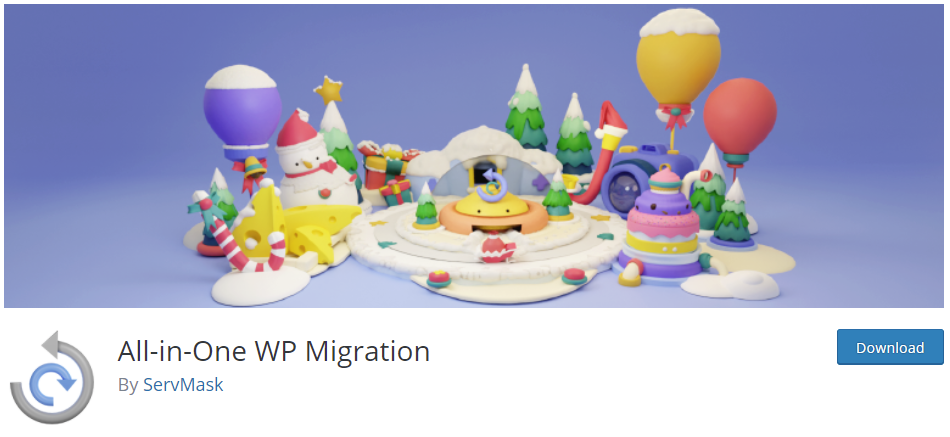
Kami akan mulai dengan salah satu plugin cadangan WordPress paling populer, dengan lebih dari 3 juta instalasi aktif pada saat penulisan. All-in-One WP Migration (AIOWPM) menyediakan beberapa alat hebat yang dapat digunakan untuk membuat cadangan situs web Anda dengan cepat dan mudah. Tentu, plugin telah dirancang dengan mempertimbangkan migrasi situs web, tetapi hasil akhirnya sama… cadangan lengkap situs web Anda yang dapat diunduh untuk diamankan. Mari kita lihat bagaimana.
Menggunakan Migrasi WP All-in-One
Tepat setelah instalasi dan aktivasi, Anda akan melihat AIOWPM muncul di menu di sebelah kiri. Klik sub menu 'Ekspor' dan Anda akan melihat serangkaian pengaturan yang dapat digunakan untuk mengonfigurasi ekspor situs web Anda yang sesuai.
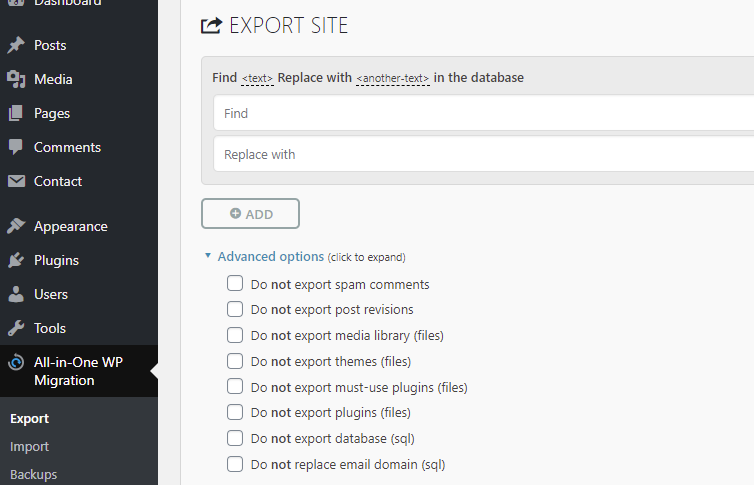
Gulir ke bawah halaman dan Anda akan melihat menu hijau yang memungkinkan Anda menentukan tujuan arsip situs web yang diekspor. Pilihan yang jelas adalah 'File' yang berarti Anda dapat mengunduh ekspor langsung ke komputer Anda dan dari sana dapat disimpan di mana pun Anda inginkan untuk diamankan.
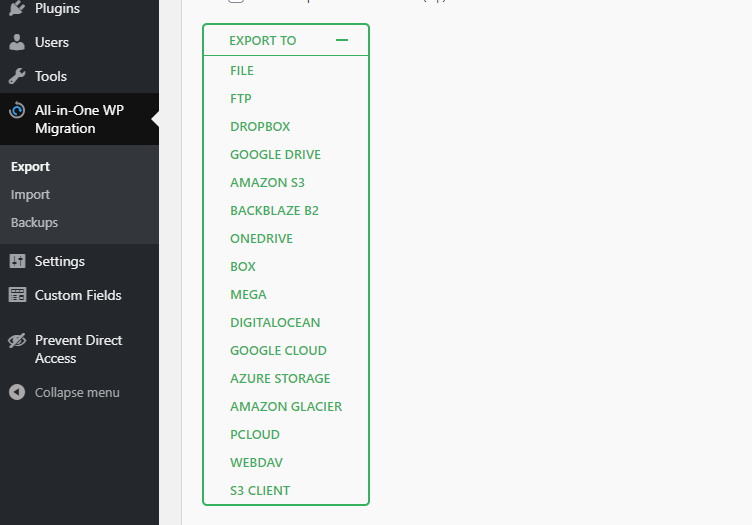
Jika Anda perlu memulihkan situs web Anda, yang perlu Anda lakukan hanyalah menuju ke menu 'Impor'. Dari sana Anda dapat mengimpor arsip cadangan Anda. Anda akan melihat daftar cadangan sebelumnya yang dapat bertindak sebagai jalan pintas untuk memulai proses pemulihan jika diinginkan. Selain itu, Anda dapat mengunduh atau menghapus arsip cadangan ini dari area ini.
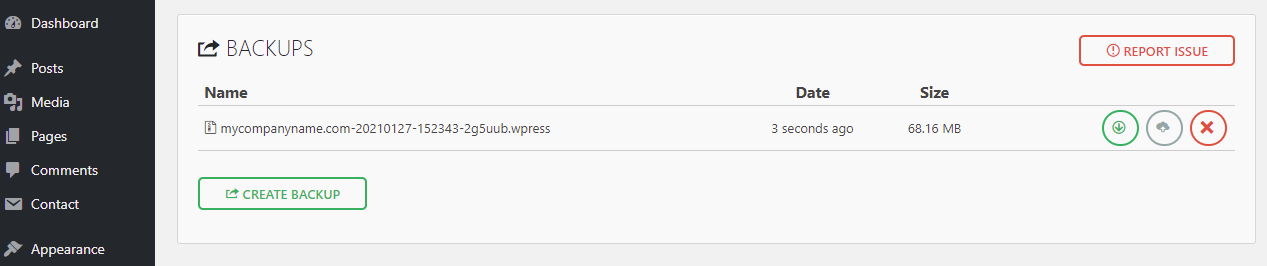
Tidak mengherankan jika Migrasi WP All-in-One begitu populer. Ini adalah plugin cadangan WordPress yang mudah digunakan dan gratis!
BackWPup – Plugin Cadangan WordPress
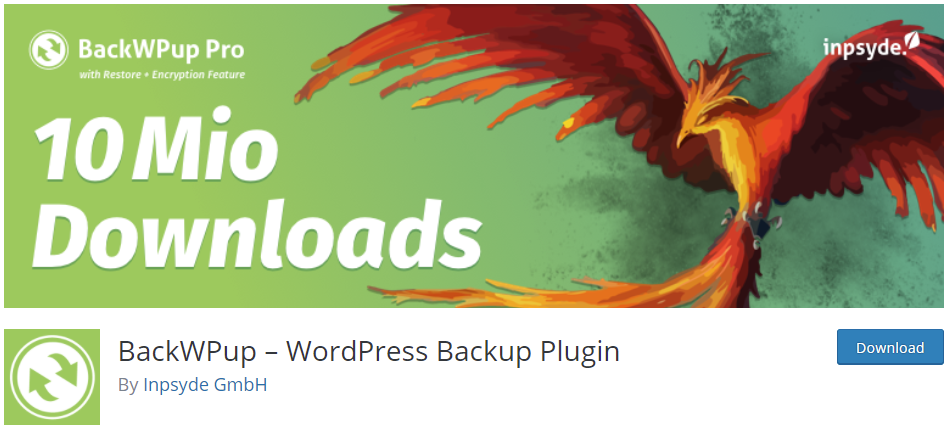
Plugin BackWPup adalah pilihan populer untuk mencadangkan situs WordPress Anda dengan 700.000 unduhan pada saat penulisan. Tidak seperti Migrasi WP All-in-One, satu-satunya fokus BackWPup adalah membuat arsip cadangan situs web Anda yang dapat dikirim ke lokasi penyimpanan pilihan Anda termasuk Dropbox dan Amazon S3.
Menggunakan BackWPup
Setelah Anda mengunduh dan menginstal BackWPup, buka menu plugin yang muncul di menu sebelah kiri Admin WordPress Anda.
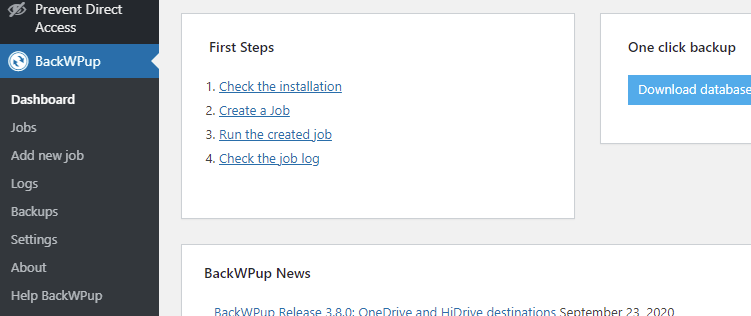
BackWPup menyediakan dasbor terorganisir untuk membantu Anda mulai mencadangkan situs Anda. Anda dapat mengikuti 'Langkah pertama' yang mereka uraikan atau bahkan memanfaatkan opsi 'Cadangan sekali klik'. Selain itu, Anda akan menemukan beberapa video tutorial untuk membantu jika Anda buntu.
Anda akan menemukan sebagian besar pengaturan yang Anda butuhkan di bawah sub-menu 'Tambah pekerjaan baru'. Di sini Anda dapat membuat 'pekerjaan' cadangan yang akan berjalan pada waktu yang dijadwalkan dan melakukan pencadangan yang menyertakan file pilihan Anda.
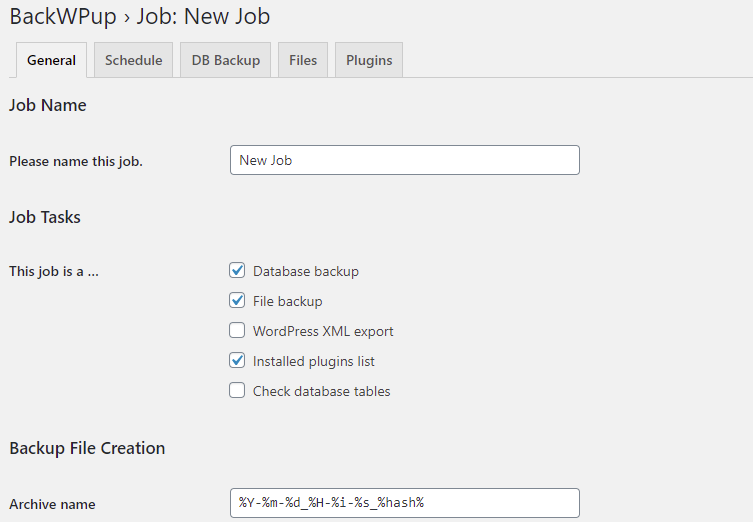
Klik pada tab 'Umum' untuk mengubah pengaturan yang terkait dengan jenis konten yang akan disertakan dalam arsip cadangan, nama arsip ini, dan apakah Anda ingin database menjalani pemeriksaan integritas atau tidak. Anda juga dapat memilih tujuan pencadangan – yang mungkin merupakan tujuan internal (server) atau tujuan eksternal (seperti Amazon S3). Selain semua ini, Anda dapat menambahkan email di mana log cadangan akan dikirim yang memungkinkan Anda untuk mengawasi cadangan situs web Anda.
Di tab Jadwal, Anda dapat menentukan kapan tugas pencadangan akan dijalankan. Anda juga dapat mengatur integrasi dengan EasyCron jika Anda menggunakan layanan mereka.
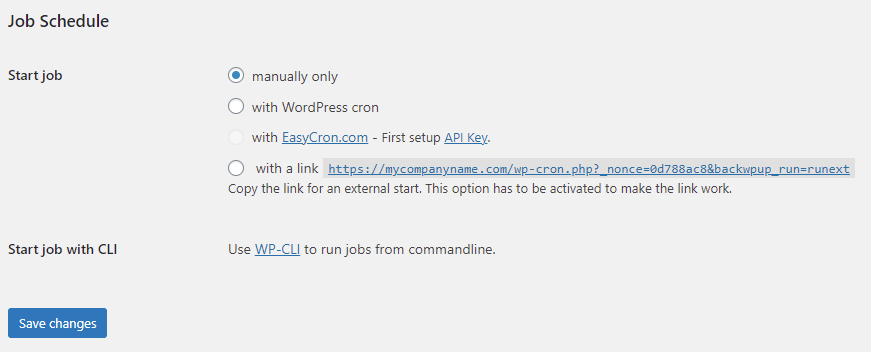
Tab Cadangan DB memungkinkan Anda untuk mengecualikan tabel dari cadangan basis data dan mengatur nama dan tingkat kompresi arsip. Hal yang sama berlaku untuk tab File di mana Anda memiliki kontrol besar atas apa yang harus disertakan/dikecualikan dari tema, plugin, file, atau folder. Anda bahkan dapat menambahkan folder tambahan ke cadangan.
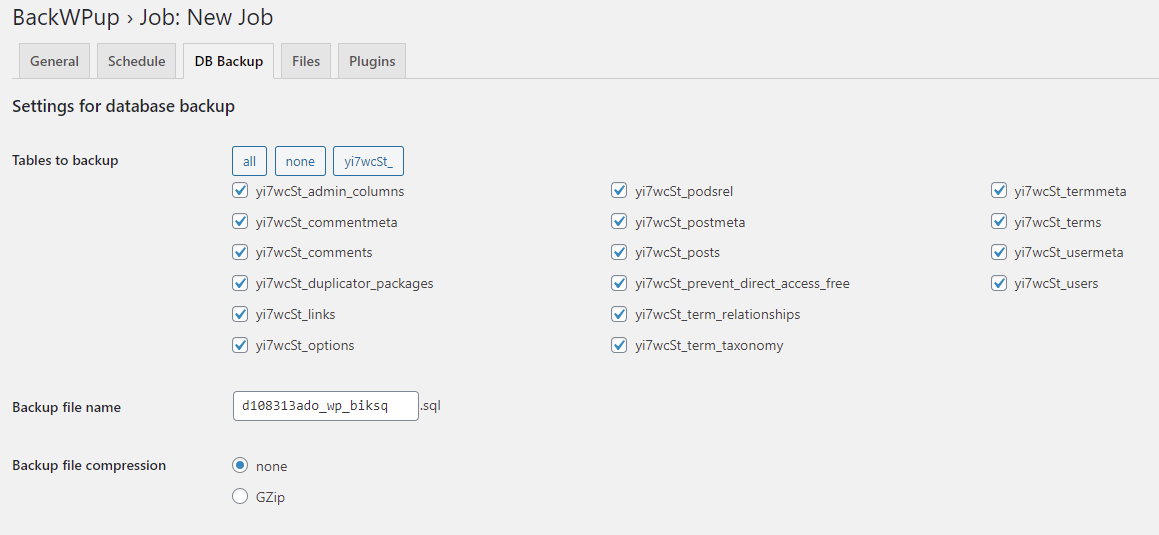
Di bagian Pengaturan, Anda dapat mengatur jumlah percobaan ulang pencadangan (jika pencadangan gagal), waktu eksekusi, kunci perlindungan, dan menambahkan jeda singkat ke proses untuk mengurangi beban server.
Duplikator – Plugin Migrasi WordPress
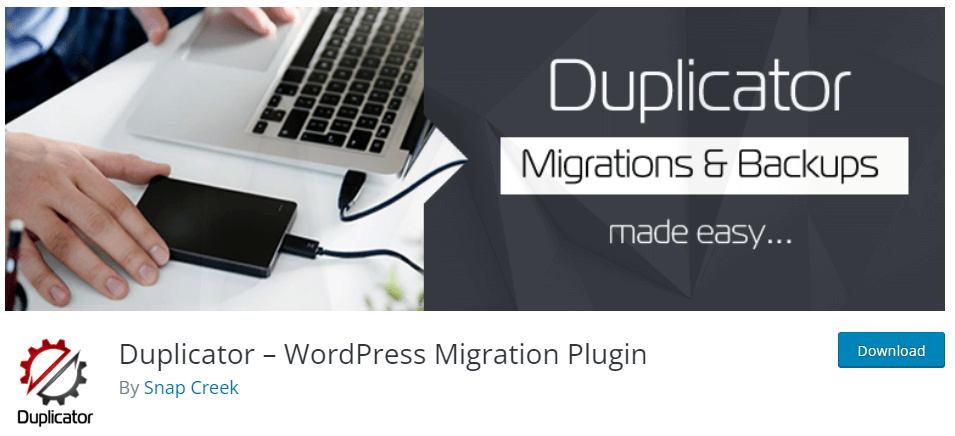
Dengan 20 juta unduhan yang mengejutkan, Duplicator adalah plugin yang sangat populer untuk mencadangkan dan memigrasi situs web WordPress. Dengan 1+ juta pemasangan, ia menawarkan solusi andal yang patut dicoba.
Menggunakan Duplikator
Setelah Anda menginstal plugin, buka sub-menu Pengaturan di bawah menu Duplikator di bilah sisi menu kiri. Di sini, Anda akan menemukan beberapa tab yang akan memandu Anda melalui konfigurasi plugin awal.
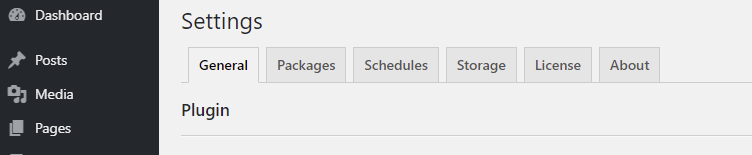
Ada beberapa opsi yang terbuka untuk Anda dan Anda perlu meluangkan waktu beberapa menit untuk menyiapkan segala sesuatunya sesuai keinginan. Duplicator adalah plugin yang cukup canggih dan opsi mencakup hal-hal seperti kemampuan untuk menghapus cadangan (dikenal sebagai 'paket' di Duplicator) yang tidak lengkap, lewati pemindaian arsip sebelum pembuatan paket ekspor dan mencegah konflik JavaScript dan CSS antara Duplicator dan tema Anda atau plugin lainnya.

Tab 'Paket' adalah tab tempat Anda benar-benar akan mencadangkan situs web Anda. Klik ini dan kemudian klik tombol 'Baru' di sebelah kanan untuk memulai proses pembuatan cadangan ini (atau Paket).
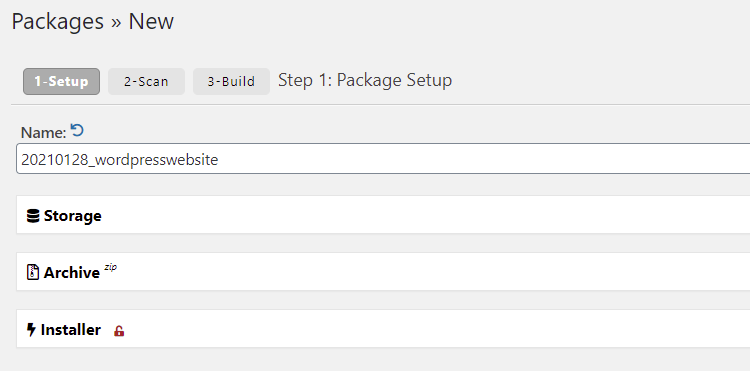
Ikuti langkah-langkahnya dan Anda akan mendapatkan file 'Pemasang' dan file 'Arsip'. Unduh keduanya dan simpan di tempat yang aman karena Anda akan membutuhkan keduanya untuk memulihkan situs Anda di masa mendatang jika diperlukan.
UpdraftPlus
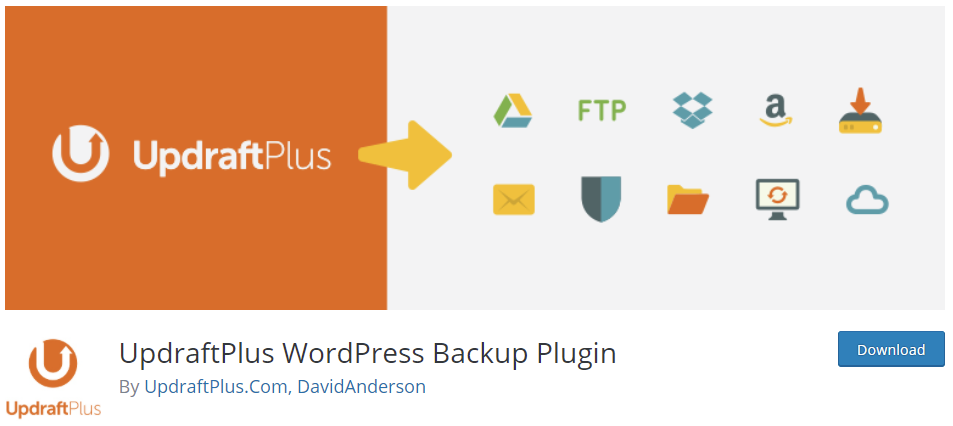
UpdraftPlus adalah salah satu plugin cadangan paling populer di repositori WordPress. Ini menyediakan banyak opsi penyimpanan untuk pencadangan dan dilengkapi dengan beberapa fitur canggih untuk membantu mengotomatiskan proses pencadangan. Mari kita lihat cara menggunakannya.
Menggunakan UpdraftPlus
Harap dicatat bahwa setelah mengaktifkan plugin tidak ada menu admin terpisah untuk itu. Sebagai gantinya, Anda dapat mengonfigurasi plugin dengan menuju ke 'Pengaturan > UpdraftPlus' dari menu Admin WordPress sebelah kiri.
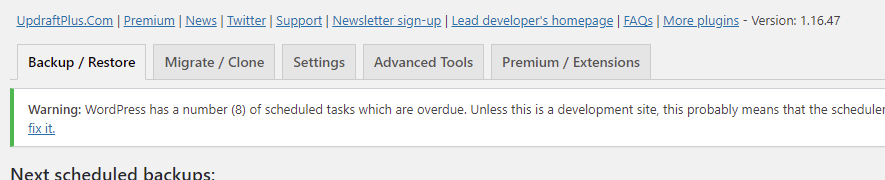
Saat Anda membuka halaman Updraft, Anda akan melihat sejumlah tab yang mengontrol plugin. Dari sini Anda dapat melakukan berbagai hal termasuk menjadwalkan database dan pencadangan file, memilih opsi penyimpanan jarak jauh (Updraft memungkinkan Anda mencadangkan ke berbagai layanan penyimpanan pihak ketiga seperti AWS S3) dan masih banyak lagi. Ada juga beberapa pengaturan lanjutan di mana Anda dapat mengaktifkan mode Debug, membagi arsip menjadi beberapa bagian, menghapus cadangan lokal, mengatur direktori cadangan, mengontrol penggunaan sertifikat SSL, dan pembaruan otomatis plugin.
Di tab Cadangkan/Pulihkan, Anda dapat melakukan pencadangan cepat dengan menekan tombol biru 'Cadangkan Sekarang'. Ini akan meluncurkan jendela sembulan yang menyediakan beberapa opsi untuk pencadangan ini termasuk apakah akan mencadangkan basis data atau tidak.
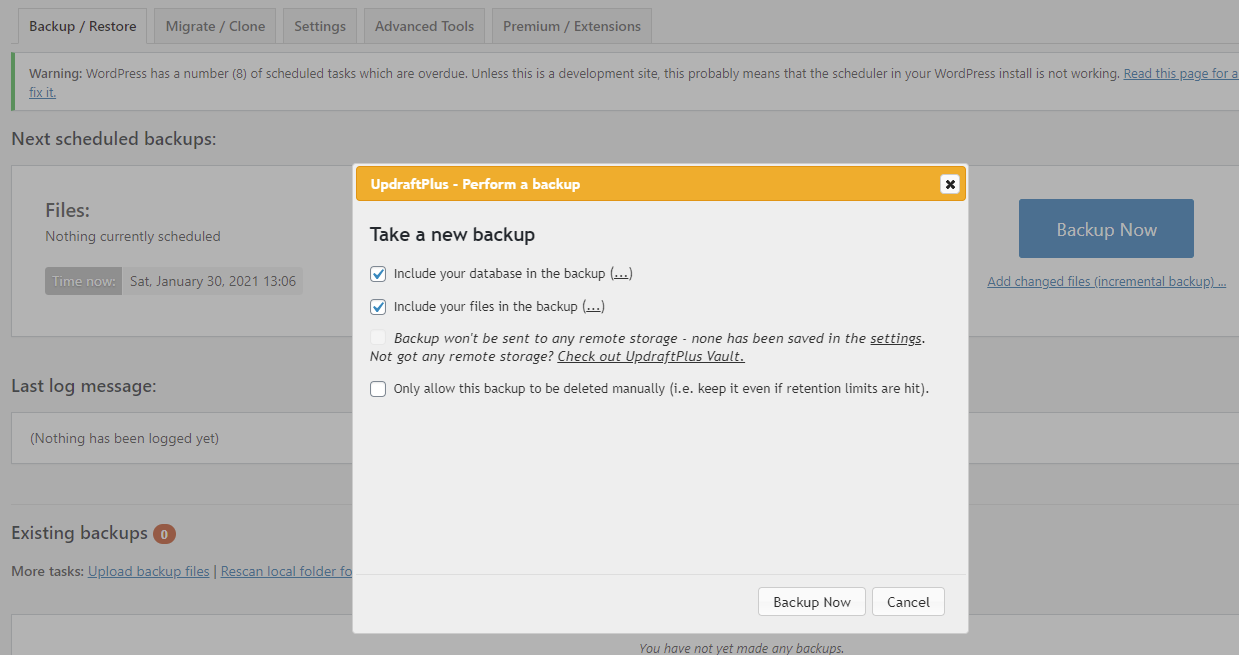
Jika mau, Anda juga dapat menggunakan UpdraftPlus untuk memigrasi atau mengkloning situs web Anda. Ini adalah plugin serbaguna dan terpelihara dengan baik dan layak untuk dilihat.
XCloner
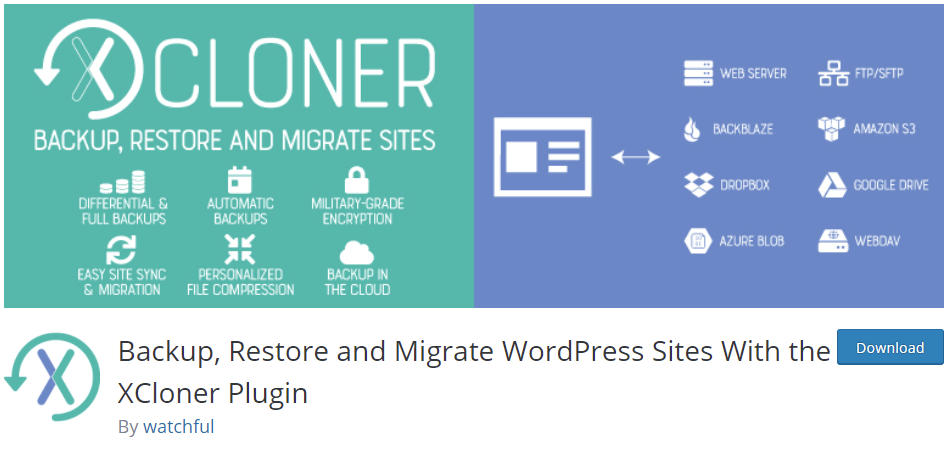
Xcloner adalah plugin cadangan WordPress yang kurang terkenal tetapi tetap layak untuk dilihat. Secara umum dengan UpdraftPlus, Anda dapat memilih untuk mengirim cadangan Anda ke lokasi di luar kantor seperti Dropbox, AWS, dan Google Drive. Pencadangan dapat dimulai secara manual atau terjadwal yang membantu mencegah pencadangan Anda menjadi kedaluwarsa jika Anda lupa untuk mengambilnya secara manual.
Menggunakan XCloner
Setelah Anda menginstal plugin, buka item menu 'Site Backup' di menu Admin sebelah kiri. Sama dengan banyak plugin yang kami tampilkan, Anda disajikan dengan serangkaian opsi signifikan yang memungkinkan Anda untuk mengonfigurasi semuanya mulai dari jadwal pencadangan hingga opsi enkripsi untuk cadangan Anda.
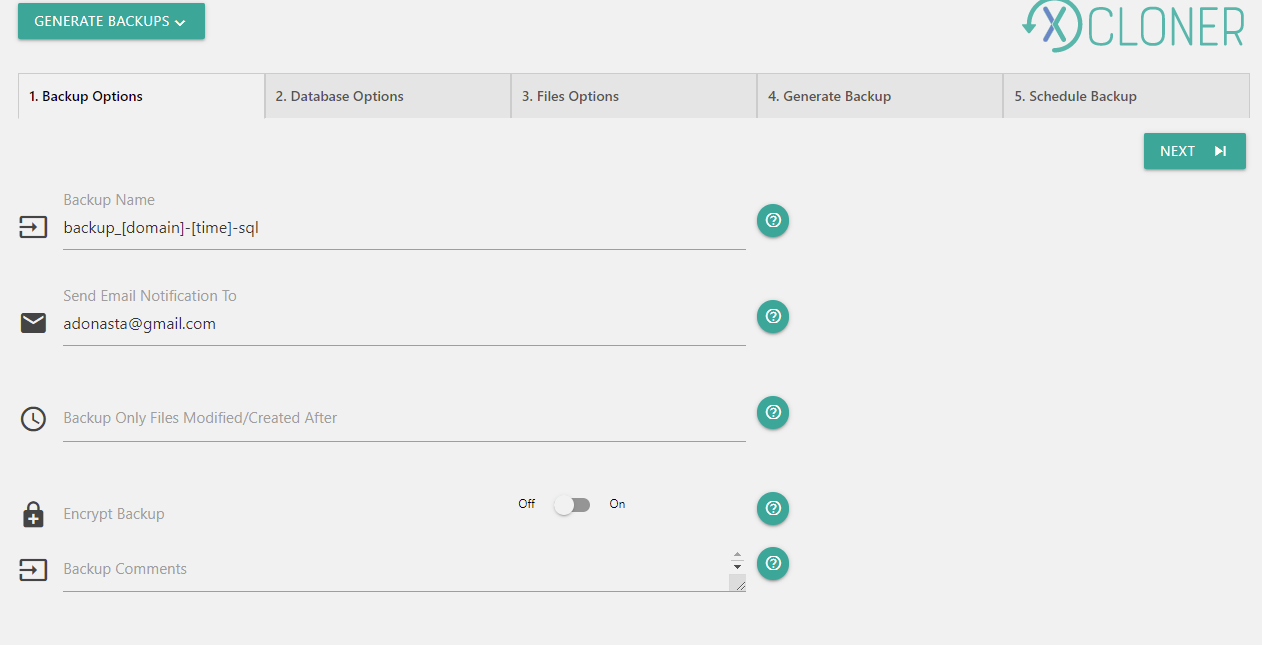
Untungnya, jika Anda hanya ingin meretas dan mengambil cadangan situs Anda, Anda dapat melakukannya tanpa menghabiskan banyak waktu untuk menyelami berbagai pengaturan. Untuk melakukan ini, buka item sub menu 'Hasilkan Cadangan'. Anda akan melihat panduan pencadangan langkah demi langkah yang akan memandu Anda melalui berbagai tahapan yang perlu Anda selesaikan agar berhasil membuat cadangan situs web Anda. Ini bekerja dengan sangat baik dan memberi Anda peluang waktu nyata untuk mengonfigurasi cara kerja cadangan Anda.
Pencadangan yang telah selesai dapat dilihat di area 'Kelola Cadangan' dan di bagian Pulihkan, Anda dapat memilih antara 'Pemulihan Sistem Target Lokal' dan 'Pemulihan Sistem Target Jarak Jauh' dengan panduan yang diperlukan disertakan saat Anda melanjutkan proses pemulihan . Rapi!
Perbandingan Plugin Cadangan WordPress Gratis
Memilih plugin cadangan gratis bisa sedikit membingungkan. Untuk membantu, kami telah menyoroti beberapa fitur yang tersedia di setiap plugin yang telah kami ulas dalam tabel di bawah ini.
Catatan: Semua plugin yang telah kami ulas memiliki fitur 'berbayar' tambahan yang meningkatkan fungsionalitas plugin. Fitur-fitur ini sangat bervariasi dari satu plugin ke plugin lainnya. Untuk keperluan ulasan ini dan perbandingan di bawah ini, kami hanya melihat fitur yang tersedia secara gratis.
| Migrasi WP All-in-One | KembaliWPup | Duplikator | UpdraftPlus | XCloner | |
|---|---|---|---|---|---|
| Instalasi | 3+ Juta | 700.000+ | 1+ Juta | 3+ Juta | 30.000+ |
| Pencadangan Berkas | YA | YA | YA | YA | YA |
| Cadangan Basis Data | YA | YA | YA | YA | YA |
| Cek Basis Data | TIDAK | YA | TIDAK | TIDAK | TIDAK |
| Kontrol ekspor | YA | YA | YA | YA | YA |
| Memulihkan | bagian belakang | bagian belakang | mandiri | bagian belakang | bagian belakang |
| Ganti Teks (DB) | YA | TIDAK | TIDAK | TIDAK | TIDAK |
| Penyimpanan luar | YA | YA | TIDAK | YA | YA |
| Pencadangan Terjadwal | TIDAK | YA | TIDAK | TIDAK | YA |
Hal-hal yang Harus Diwaspadai Saat Menggunakan Plugin Cadangan
Semua plugin di atas akan memungkinkan Anda untuk menyimpan file cadangan yang dihasilkan di server yang sama yang menghosting situs web Anda. Ini adalah penggunaan terbatas dalam hal pemulihan bencana karena itu berarti bahwa jika server Anda gagal maka cadangan Anda pergi dengan itu (bukan mengalahkan objek memiliki cadangan di tempat pertama!). Selalu unduh atau ekspor cadangan Anda ke lokasi cadangan 'di luar situs' pihak ketiga (misalnya Dropbox atau AWS S3 atau bahkan komputer Anda sendiri). Untungnya, sebagian besar plugin yang diulas menyediakan fungsionalitas ini sebagai standar.
Dan, jika menggunakan plugin cadangan terdengar terlalu sulit, Anda mungkin ingin mempertimbangkan untuk menggunakan host WordPress yang menyediakan fitur cadangan yang sesuai sebagai bagian dari layanan mereka. Misalnya, semua situs yang dihosting oleh Pressidium dicadangkan setiap hari ke lokasi di luar situs. Cadangan di luar situs ini dapat dipulihkan pada saat itu juga jika diperlukan. Selain itu, cadangan 'Snapshot' dapat diambil yang memungkinkan Anda untuk dengan cepat mengambil cadangan situs Anda sebelum melakukan pekerjaan apa pun. Pencadangan snapshot ini memberikan cara yang nyaman bagi Anda untuk mengembalikan perubahan apa pun yang dibuat ke situs Anda jika diperlukan (misalnya setelah pembaruan plugin gagal yang mengacaukan situs Anda).
Terakhir, SELALU uji cadangan apa pun yang Anda ambil… tidak ada yang lebih buruk daripada melakukan pencadangan menggunakan plugin cadangan pilihan Anda hanya untuk menemukan bahwa ketika Anda membutuhkan cadangan, itu tidak berfungsi. Uji proses pemulihan untuk memastikan bahwa, jika yang terburuk terjadi, Anda dapat yakin bahwa cadangan WordPress Anda akan melakukan apa yang seharusnya!
